Vous consultez la documentation d'Apigee Edge.
Consultez la
documentation Apigee X. en savoir plus
Cet article explique le moyen le plus simple d'encapsuler une application Node.js dans un proxy d'API à l'aide de l'interface utilisateur de gestion.
Introduction
Il y a de fortes chances que la première application Node.js que vous ayez créée soit un serveur HTTP qui répond aux requêtes avec "Hello World!". Le moyen le plus simple d'essayer Node.js sur Apigee Edge consiste à effectuer une opération très similaire. En quelques clics, vous disposez d'un serveur HTTP Node.js fonctionnel avec proxy s'exécutant sur Edge. Vous pouvez ensuite utiliser l'éditeur de code de l'interface utilisateur pour modifier l'application Node.js, ajouter des fichiers Node.js supplémentaires, ajouter des règles, etc.
Créer l'exemple Hello World! proxy d'API
Cette section explique comment créer un proxy d'API Edge qui interagit avec un serveur HTTP Node.js. Le code du serveur HTTP Node.js est déjà écrit et déployé automatiquement dans Edge lorsque vous suivez ces étapes simples.- Dans l'assistant "Créer un proxy", sélectionnez Application Node.js.
- Cliquez sur Suivant.
- Suivez les instructions de l'assistant Créer un proxy et effectuez les sélections suivantes.
Champ Sélection Détails Nom du proxy Saisissez Nodejs-Hello. Nom affiché pour votre API.Chemin de base du proxy Saisissez "customers-hello" Source Sélectionnez Exemple"Hello World". (Nous aborderons les autres options plus loin dans cet article.) Description Saisissez une description de l'API. Sécurité Passthrough (aucun) Sélectionnez Passthrough (none) (Passthrough (aucun)). Crée un proxy de transfert simple. Hôtes virtuels par défaut, sécurisé Ne modifiez pas les valeurs par défaut. Pour en savoir plus sur les hôtes virtuels, consultez À propos des hôtes virtuels (bêta). Build Déployer des environnements Sélectionnez Test. - Cliquez sur Build and Deploy (Compiler et déployer).
En réponse, vous devriez voir un message confirmant que votre nouveau proxy d 'API a bien été créé et déployé dans l'environnement de test. - Cliquez sur Afficher le proxy <nom du proxy> dans l'éditeur pour afficher la page d'informations du proxy d'API.
Appeler le proxy hello
Lorsque vous appelez le proxyhello, l'application Node.js s'exécute automatiquement et envoie le message "Hello, World!". Notez que, sauf indication contraire, l'application Node.js est déployée dans l'environnement appelé test. Voici l'appel de base avec Curl (remplacez le nom de votre organisation par myorg).
$ curl http://myorg-test.apigee.net/nodejs-hello
Hello, World!
Afficher et modifier le code Node.js
Examinons le code Node.js qui a été ajouté au proxy d'API. Accédez à la page de résumé du proxy Hello World, puis cliquez sur Develop (Développer).

La vue Développer, qui inclut un éditeur de code, s'ouvre. Vous pouvez directement modifier le code dans celui-ci.
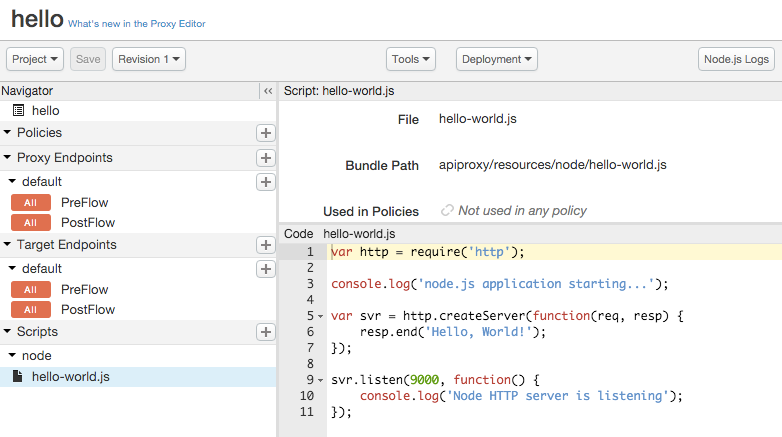
Par exemple, remplacez la réponse Hello, World! par autre chose, comme Hello, Node!, puis cliquez sur Enregistrer. Le proxy est enregistré et redéployé.
Enfin, appelez à nouveau le proxy pour vérifier la modification:
$ curl http://myorg-test.apigee.net/nodejs-hello
Hello, Node!
En savoir plus sur l'exécution d'applications Node.js sur Apigee Edge
Comme toutes les applications Node.js, les applications Node.js exécutées sur Apigee Edge s'exécutent dans un seul thread de contrôle. Il n'est pas nécessaire (et même impossible) de démarrer un autre thread ni de synchroniser des variables entre des threads. Étant donné que Node.js applique une programmation non bloquante, un seul script peut prendre en charge des milliers de requêtes simultanées, car le script abandonne le processeur chaque fois qu'il doit attendre quelque chose. Il est ensuite notifié lorsque cela se produit.
Pour utiliser Node.js sur Apigee Edge, vous devez spécifier un fichier de script Node.js principal. Ce script doit être configuré pour gérer les requêtes entrantes. Ce processus consiste généralement à utiliser les modules http ou https, à créer un client, etc. (Si le script principal n'est pas configuré de cette manière, il s'exécutera et se fermera simplement après avoir été déployé.) Dans Apigee Edge, chaque script d'application Node.js est démarré depuis le début lorsque le proxy est déployé et arrêté lorsque le proxy est annulé. Entre les deux, il attendra de nouvelles requêtes et les traitera. Pour en savoir plus, consultez la section "Appeler un fichier Node.js importé" de la page Déployer une application Node.js autonome.
Étapes suivantes
Vous pouvez également créer et déployer des applications Node.js autonomes directement à partir de votre système de fichiers.
La rubrique suivante, Déployer une application Node.js autonome, explique comment utiliser la commande apigeetool pour déployer une application Node.js à partir de la ligne de commande.

